ঘণ্টার পর ঘণ্টা কাজ করার মাঝপথে ল্যাপটপ হঠাৎ ফ্রিজ হয়ে গেলে যেকোনো ব্যবহারকারীর-ই মাথায় চিন্তা ভর করতে পারে। পেশাদার টেক-সাপোর্টে কাজ করার অভিজ্ঞতা থেকে দেখেছি, বেশিরভাগ ক্ষেত্রেই কয়েকটি সাধারণ ধাপ মেনে চললেই ঝামেলা কেটে যায়। নিচে হার্ডওয়্যার-সফটওয়্যার দুই দিক থেকেই সম্ভবপর সমাধান সাজিয়ে দিচ্ছি — যাতে নতুন-পুরনো ব্যবহারকারী সবাই নিজেই প্রাথমিক ত্রুটিগুলো সারিয়ে নিতে পারেন।

১. হ্যাং-এর মূল কারণ চিহ্নিত করুন
(ক) হার্ডওয়্যার-সংক্রান্ত সীমাবদ্ধতা
-
কম RAM বা পুরোনো HDD: আধুনিক ব্রাউজার বা IDE খোলা থাকলে ৪ GB RAM অনেক সময়েই অপ্রতুল।
-
ওভারহিটিং: ভেন্টে ধুলো জমলে ফ্যান ঠিকমতো ঘুরতে পারে না, প্রসেসর থার্মাল থ্রটলিংয়ে গতি কমায়।
(খ) সফটওয়্যার ও সিস্টেম-লেভেল সমস্যা
-
বাগি আপডেট / ক্র্যাশি অ্যাপ: সদ্য ইন্সটল হওয়া কোনও অ্যাপ অথবা Windows update অপূর্বাপ্ত থাকলেও ল্যাপটপ ঝুলে যেতে পারে।
-
ম্যালওয়্যার: অজানা সফটওয়্যার বা ক্র্যাক ফাইল থেকে লুকিয়ে থাকা স্ক্রিপ্ট CPU ও ডিস্ক ১০০ % দখল করে ফেলে।
(গ) স্টোরেজ ব্যবস্থাপনা
-
C: ড্রাইভ প্রায় পূর্ণ: Windows Temp বা Download-এ জমে থাকা GB-খানেক ফাইল OS-কে নিঃশ্বাস ফেলার জায়গা দেয় না।
২. ল্যাপটপ হ্যাং করলে করণীয় — দ্রুত করণীয় তালিকা
| ধাপ | কীভাবে করবেন | কেন কাজে আসে |
|---|---|---|
| ১. শক্তি চক্র (Hard Reboot) | Power বাটন ১০ – ১৫ সেকেন্ড চেপে ধরে বন্ধ করুন → চার্জার খুলে ব্যাটারির অবশিষ্ট চার্জ নষ্ট হতে দিন → ৩০ সেকেন্ড পর চালু | মেমরি ও বিদ্যুতের গোলযোগ পরিষ্কার হয় |
| ২. Task Manager-এ অপরাধী অ্যাপ ধরুন | Ctrl + Shift + Esc → Processes → CPU বা Memory কলামে ৯০ %-এর বেশি খরচা করা অ্যাপ End Task | একাধিক অ্যাপ হ্যাং-এর মূলে একটিই |
| ৩. নিরাপদ মোডে বুট | Settings → System Recovery → Advanced startup → Restart now → Safe Mode | ড্রাইভার-বাগ বা ভাইরাস আলাদা করে শনাক্ত করতে সহায়ক |
| ৪. সফটওয়্যার-ফার্মওয়্যার আপডেট | Windows Update (Settings > Windows Update) ও ড্রাইভার (OEM Support Assistant) | পুরোনো ড্রাইভার অনেক সময় BSOD/ফ্রিজ ঘটায় |
| ৫. ডিস্ক ক্লিন-আপ ও Storage Sense | Settings > System > Storage > Temporary files | ১০ – ১৫ GB ফাঁকা করলে Pagefile-এর জন্য জায়গা মেলে |
| ৬. ফ্যান ও ভেন্ট পরিষ্কার | Compressed air-এ হালকা ফুঁ দিন বা সার্ভিস সেন্টারে ক্লিন-আপ | তাপমাত্রা ৭-১০ °C কমে গেলে হ্যাং কমে যায় |
| ৭. ম্যালওয়্যার পূর্ণ স্ক্যান | Microsoft Defender → Virus & threat protection → Full scan | ক্রিপ্টো-মাইনার বা Trojan স্ক্রিপ্ট ধরা পড়ে |
| ৮. System Restore / Reset | Settings > System > Recovery | সফটওয়্যার-লেভেল সমস্যা প্রায়শই এখানেই শেষ |
| ৯. SSD-তে মাইগ্রেট (ঐচ্ছিক) | ২৫৬ GB SATA/NVMe SSD ইনস্টল, HDD-থেকে OS ক্লোন করুন | আই/ও স্পিড ৪-৬ গুণ বাড়ে, ‘হ্যাং-ফিল’ প্রায় অনুপস্থিত |
৩. স্টেপ-বাই-স্টেপ গাইড
৩.১ Hard Reboot ও Soft Restart
অনেক ক্ষেত্রে RAM-এ আটকে থাকা কোনও প্রসেস-ই প্রধান অপরাধী হয়। Hard Reboot-এ ভোল্টেজ কেটে যাওয়ায় সেসব মুছে গিয়ে fresh boot নিশ্চিত হয়। পরেরবার যখন চালু করবেন, Fast Startup অপশনটি אחתবারের জন্য বন্ধ রাখুন (Settings → System → Power & battery → Additional power settings → Choose what the power buttons do → Turn on fast startup টিক তুলে দিন) — এতে পুরোনো hiberfil.sys লোড হবে না।
৩.২ Task Manager ব্যবহার করে হাই-CPU প্রোগ্রাম বন্ধ করুন
একটু ধৈর্য ধরে অপেক্ষা করলে অনেক সময় Task Manager-ও খুলে যায়। Processes ট্যাবে Power usage কলাম অ্যাকটিভ করুন; ‘Very high’ লেখা দেখলেই তড়িত্ ‘End Task’।
৩.৩ Safe Mode-এ প্রবেশ
Safe Mode-এ কেবল আবশ্যক ড্রাইভার-সার্ভিস চালু হয়। এখানে ঢুকে শিকড়-ধরা অ্যাড-ওন, shell extension বা রগড়ে যাওয়া GPU ড্রাইভার আনইনস্টল করতে পারবেন।
৩.৪ স্টোরেজ পরিষ্কার ও ডিস্ক চেক
-
Storage Sense → Configure Storage Sense → নথি অনুযায়ী ৩০ দিনের পুরোনো Recycle Bin-ফাইল মুছুন।
-
Command Prompt (Admin) →
chkdsk /f /r→ Y দিয়ে রিস্টার্ট করুন — খারাপ সেক্টর থাকলে চিহ্নিত হবে।
৩.৫ তাপমাত্রা অপ্টিমাইজ
-
HWMonitor বা Core Temp-এ CPU package টেম্প চেক করুন। ৯০ °C পেরোলেই সতর্ক হোন।
-
TC Conductonaut-সদৃশ ভালমানের থার্মাল পেস্ট দুই-বছর অন্তর পাল্টানো বাঞ্ছনীয়।
৩.৬ সর্বশেষ System Reset বা Clean Install
সমস্ত উপায় ব্যর্থ হলে “Reset this PC”-এর Keep my files বিকল্প ট্রাই করুন। ডেটা থাকবে, C: ড্রাইভের apps-service-reg-entry মুছে OS ফের নতুনের মতো চলবে।
৪. প্রতিরোধ — পরের বার যেন হ্যাং না-হয়
| অভ্যাস | ফলাফল |
|---|---|
| প্রতি মাসে Windows Update দিতে ভুলবেন না | ‘Patch Tuesday’-তে নিরাপত্তা ফুটো মেরামত হয় |
| Startup Programs হালকা রাখুন | Boot-টাইম ও Idle CPU-লোড কমে |
| Browser-এ Tab লৈমিন্ট করুন, Extensions পর্যবেক্ষণ করুন | RAM সাশ্রয় হয় |
| প্রতি তিন-মাসে Dust cleaning করান | Thermal সাশ্রয় → স্পর্শকাতর কম্পোনেন্ট রক্ষা |
| লিগ্যাল সফটওয়্যার ব্যবহার করুন | পাইরেটেড অ্যাপে ম্যালওয়্যার থাকার ঝুঁকি থাকে |
৫. ঘন ঘন করা প্রশ্ন (FAQ)
ল্যাপটপ হ্যাং হওয়ার সবচেয়ে সাধারণ কারণ কী?
অর্ধেকেরও বেশি কেসে দেখা যায় ওভারহিটিং ও পর্যাপ্ত RAM-এর অভাব একত্রে কাজ করে।
Power বাটন দিয়ে জোর করে Shut Down করলে ক্ষতি হয় না?
দৈবাৎ এক-দু-বার করলে না; তবে অভ্যাস বানালে SSD-তে file-system corruption হতে পারে।
একেবারেই সাড়া না-পেলে কী করব?
RAM বা SSD ঢিলে হয়ে গেলে ল্যাপটপ ডেড-ফ্রিজে যায়। Service center-এ RAM reseat বা অন্য হার্ডওয়্যার পরীক্ষা করান।
৬. উপসংহার
ল্যাপটপ হ্যাং করলে করণীয় আসলে একগুচ্ছ ‘চেক-পয়েন্ট’ মেনে চলা। Hard Reboot-থেকে System Reset পর্যন্ত ধাপে ধাপে এগোলেই বেশিরভাগ সময় সাফল্য মেলে। যন্ত্রটা যেমন আপনার কাজের সঙ্গী, তেমনি নির্ভরযোগ্যও— শুধু দরকার নিয়মিত রক্ষণাবেক্ষণ ও সচেতন ব্যবহার।
আরও জানুন
-
Windows-এর অফিসিয়াল Troubleshoot গাইড: https://support.microsoft.com/windows
-
CPU টেম্প যাচাই: https://www.cpuid.com/softwares/hwmonitor.html
-
Malwarebytes ফ্রি স্ক্যান: https://www.malwarebytes.com/
-
SSD মাইগ্রেশন টুল — Macrium Reflect: https://www.macrium.com/reflectfree
-
Compressed air ব্যবহার নির্দেশনা: https://www.howtogeek.com/727007
-
Microsoft Defender Offline Scan: https://learn.microsoft.com/microsoft-desktop-security/windows-defender-offline
-
Startup অ্যাপ ম্যানেজমেন্ট: https://www.howtogeek.com/74523
-
Chkdsk কমান্ড রেফারেন্স: https://learn.microsoft.com/windows-server/administration/windows-commands/chkdsk
-
System Restore হাতে-কলমে: https://support.microsoft.com/windows/restore-your-pc
-
Thermal Paste গাইড: https://www.tomshardware.com/how-to/how-to-apply-thermal-paste

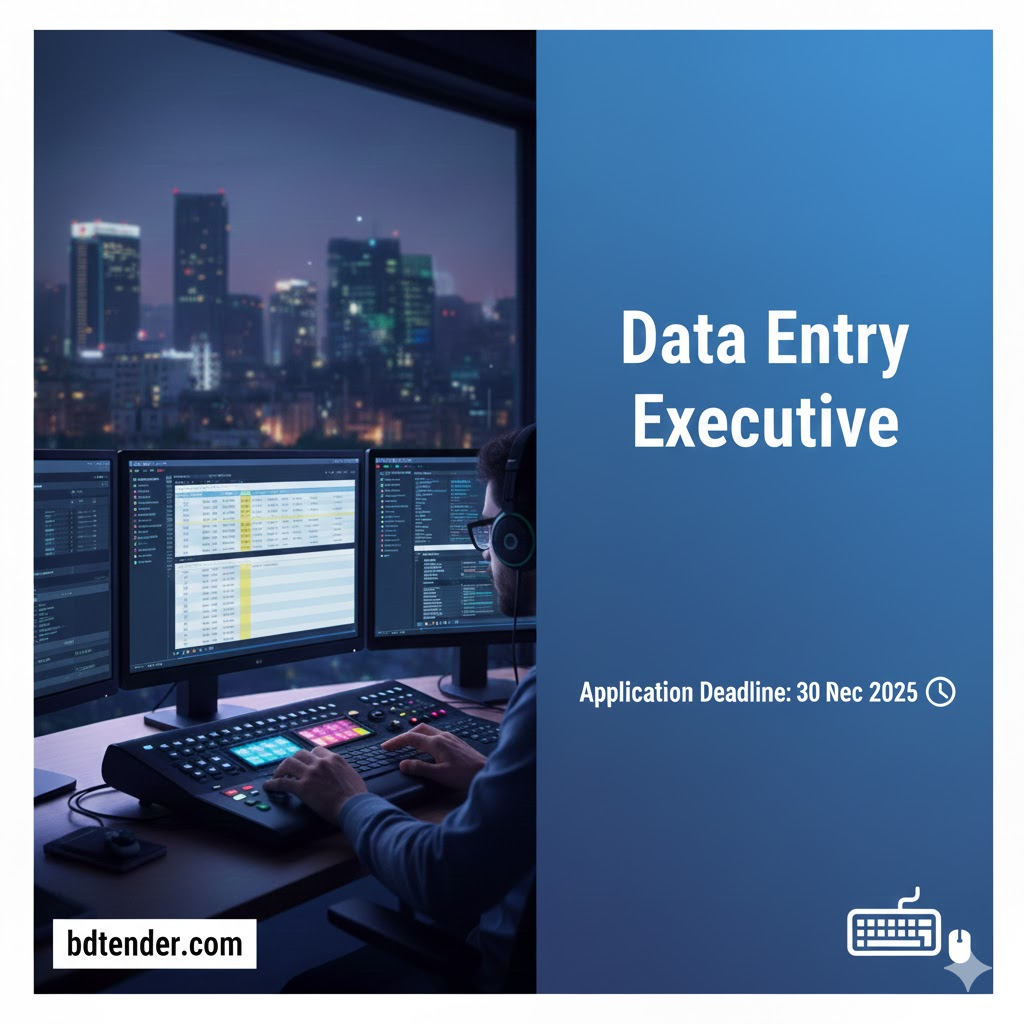
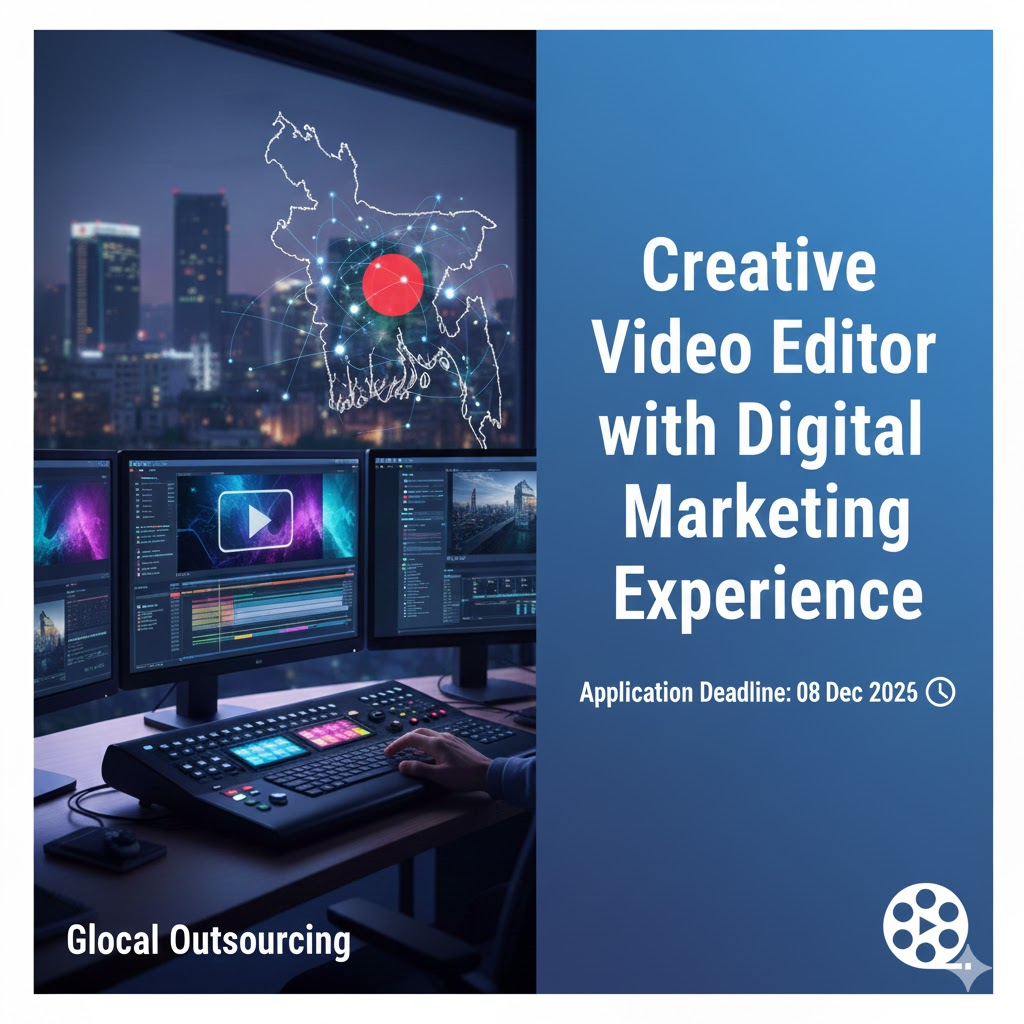
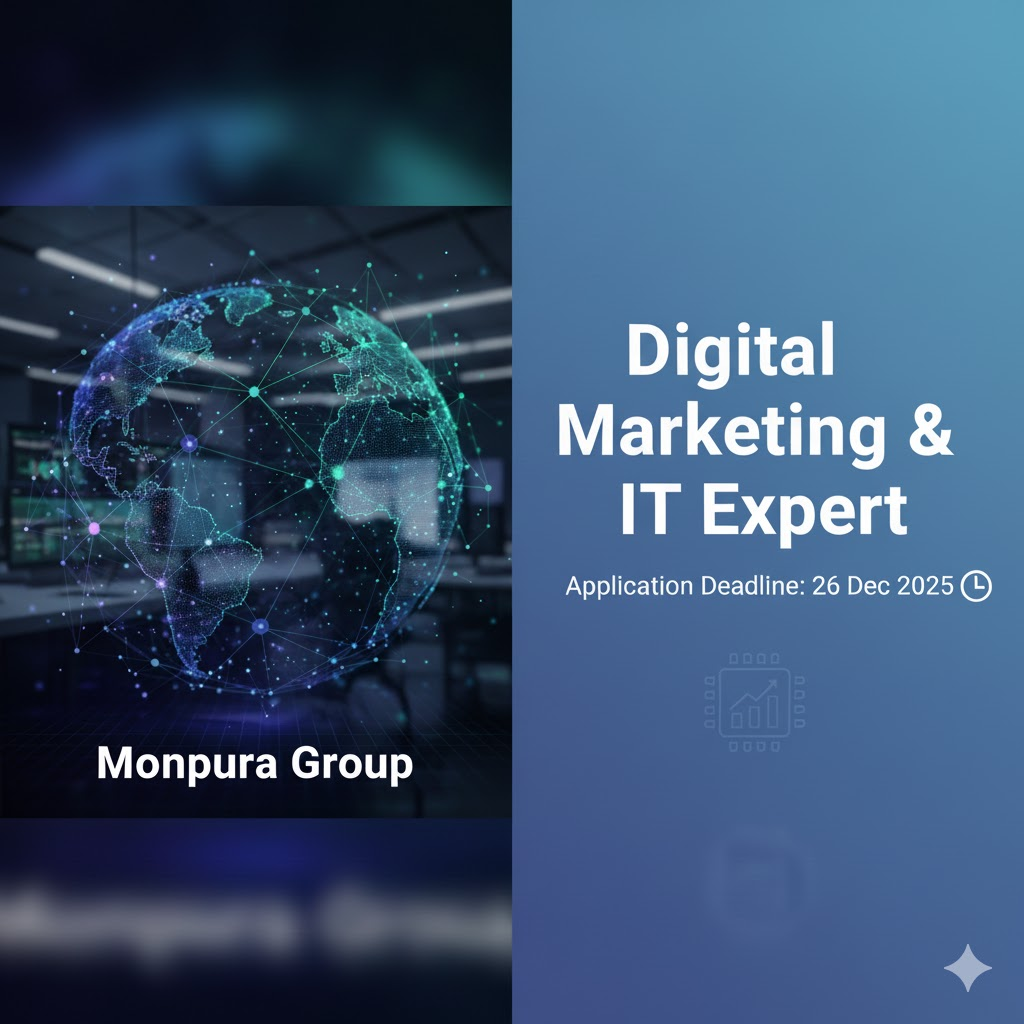
Leave a Reply